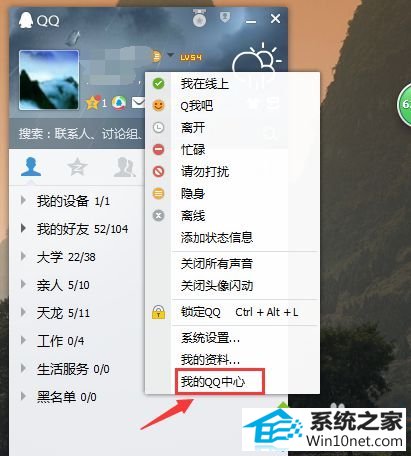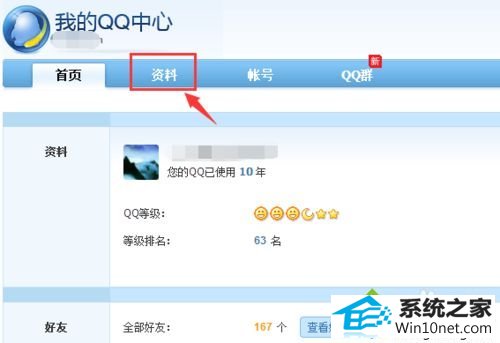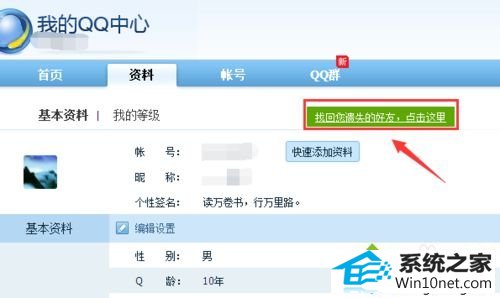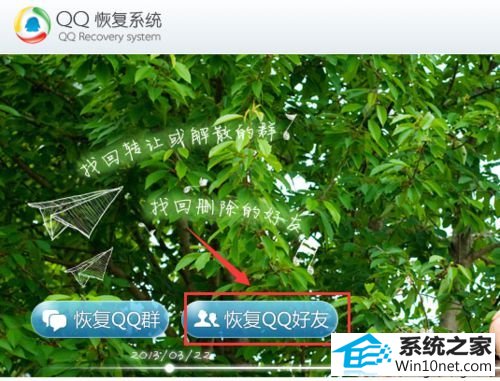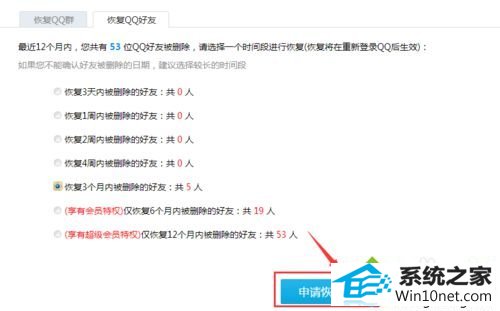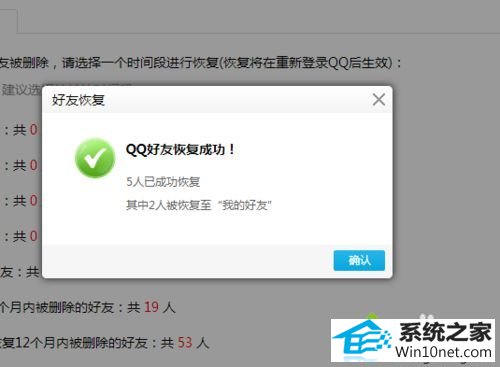今天小编分享一下win10系统误删QQ好友问题的处理方法,在操作win10电脑的过程中常常不知道怎么去解决win10系统误删QQ好友的问题,有什么好的方法去处理win10系统误删QQ好友呢?今天本站小编教您怎么处理此问题,其实只需要1、首先登录QQ账号后,我们点击主面板QQ名字旁的倒三角,然后再点击“我的QQ中心”功能键; 2、这时会弹出“我的QQ中心”网页,在该页面我们点击最上面工具栏中的“资料”功能键;就可以完美解决了。下面就由小编给你们具体详解win10系统误删QQ好友的图文步骤:
1、首先登录QQ账号后,我们点击主面板QQ名字旁的倒三角,然后再点击“我的QQ中心”功能键;
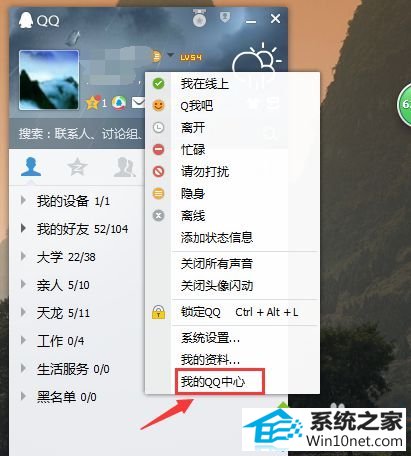
2、这时会弹出“我的QQ中心”网页,在该页面我们点击最上面工具栏中的“资料”功能键;
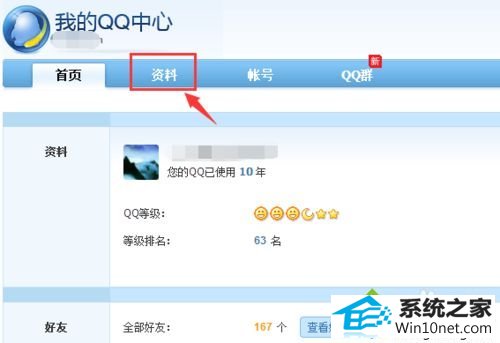
3、来到“资料”页面后,在最上面工具栏下方会出现“找回遗失好友”的绿色功能键,我们点击该功能键;
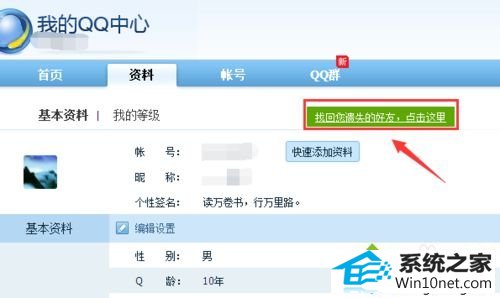
4、这时页面会转到“QQ恢复系统”页面,接着我们点击“恢复QQ好友”功能键按钮;
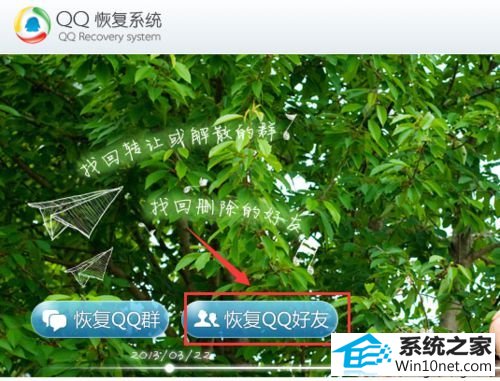
5、来到恢复QQ好友页面后,我们可以看到某个时间段被删除好友的人数,选定哪个时间段后,我们点击“申请恢复”蓝色功能键按钮;
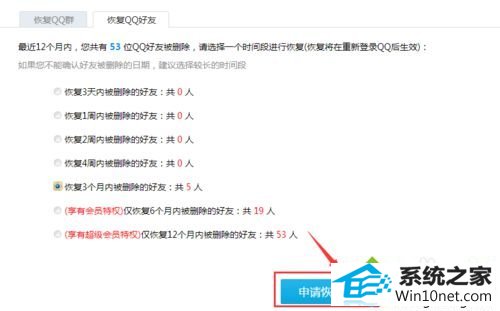
6、之后页面就会弹出QQ好友恢复成功的对话框,然后我们点击确定;
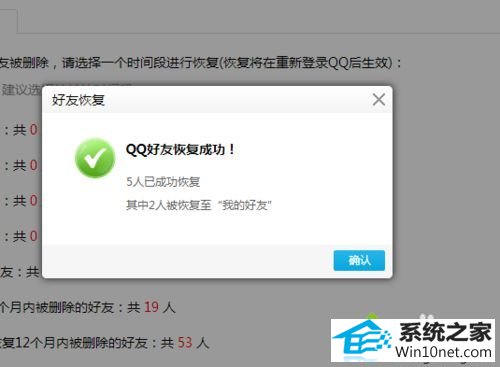
7、需要注意的是,恢复超过3个月的好友只有QQ会员才有资格操作。
8、QQ好友恢复成功后需重新登录QQ,这样QQ好友栏里才会重新显示被删除的好友QQ。
如果win10系统误删QQ好友,可以参考上述方法解决,简单实用的方法,希望能够帮助到大家!